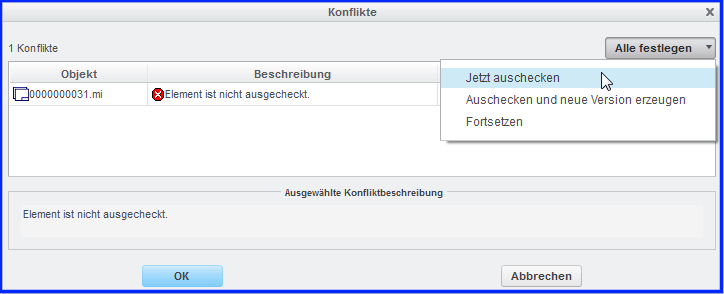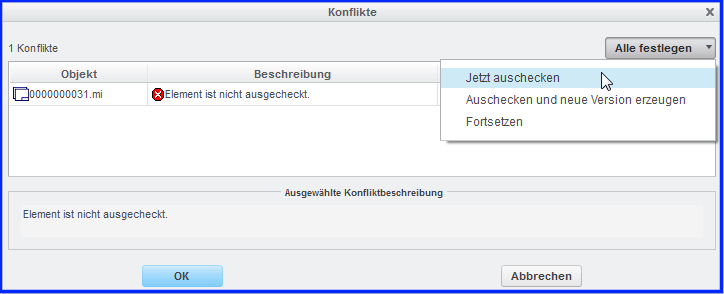Dateien aus Windchill auschecken, um Änderungen vorzunehmen
Wenn Sie ein Objekt auschecken, wird das Objekt für Sie reserviert. Das heißt, Sie können Änderungen am Objekt vornehmen. Es gibt eventuell andere Szenarios für das Auschecken:
• Wenn sich in Ihrer Creo Parametric Sitzung ein Objekt befindet, das heruntergeladen, aber nicht ausgecheckt wurde, wird das Objekt vom System als schreibgeschützte Datei behandelt. Bevor Sie die heruntergeladene Datei ändern können, müssen Sie diese zuerst auschecken. Verwenden Sie in der Entwicklungsanwendung Auschecken.
• Sie können ein Objekt "schnell" auschecken. Wenn ein CAD-Dokument in Creo Parametric geöffnet, aber nicht ausgecheckt wird, führt das Speichern des Dokuments in der Anwendung zu einem Konflikt. Um den Konflikt zu lösen, können Sie das Objekt mithilfe des Fensters Konflikte auschecken.
• Sie können Windchill durchsuchen, ein Objekt im Commonspace suchen und es anschließend mit dem Menü Aktionen in einen vorhandenen oder neuen Workspace auschecken.
Ausführliche Informationen finden Sie unter
Objekte auschecken.